Linux环境配置Pytorch
Linux环境配置
- 安装驱动
- 安装cuda
- 安装cuddn
- pytorch安装
- 测试是否可以连GPU
- 附录
安装驱动
1.打开终端,先删除旧的驱动:sudo apt-get purge nvidia*
2.禁用系统默认显卡驱动 sudo gedit /etc/modprobe.d/blacklist.conf
打开文件,在文件末尾写入:
blacklist nouveau
options nouveau modeset=0
保存后手动更新:sudo update-initramfs -u
电脑重启,输入下列指令进行确认,若无输出,则禁用成功:
lsmod | grep nouveau
3.安装驱动
sudo ./NVIDIA-Linux-x86_64-440.44.run
(我这里遇到错误,只需要安装一个make就好了,方法如下)
tar -zxvf make-4.2.tar.gz
cd make-4.2
./configure
make
make install
ln -s -f /usr/local/bin/make /usr/bin/make
4.安装完成后,验证
挂载NVIDIA驱动 modprobe nvidia
将电脑重启sudo reboot now
终端输入指令 sudo nvidia-smi

安装cuda
1.查看驱动版本和最高支持的cuda版本
2. 由上一张图可以看到,驱动版本为470.86,最高支持cuda11.4
官网下载

3. 根据上面给出的指令安装
运行sudo sh cuda_11.1.0_445.23.05_linux.run之后,后面大部分时间输入yes即可。值得注意的是开始几步的设置。
当出现下图提示时,选择Continue即可

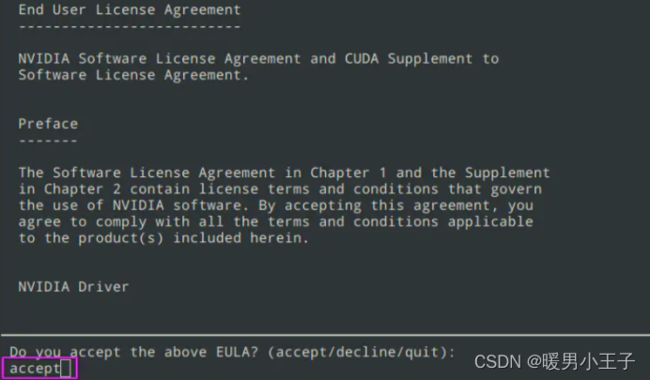
这一步比较关键,由于CUDA安装文件里面一般都包含了相应的驱动,但是前面已经安装好了驱动,所以这一步需要用空格取消对Driver的选中。其他选项中除了CUDA Toolkit 11.0是必选,其他都是可选项目,这里都没有选择。最后选择Install。

4.安装完成后设置
sudo gedit ~/.bashrc
在末尾写入
下面展示一些 内联代码片。
// An highlighted block
export PATH=$PATH:/usr/local/cuda-11.1/bin
export LD_LIBRARY_PATH=$LD_LIBRARY_PATH:/usr/local/cuda-11.1/lib64
保存退出后运行source ~/.bashrc
5.检查CUDA是否安装成功
终端输入nvcc -V,若有输出,则安装成功
安装cuddn
官网下载cuda11.1对应的cuddn
使用命名将cuddn下的include和lib64文件下的文件复制到cuda11.1对应文件夹中
pytorch安装
新创建一个虚拟环境,防止不同环境相互覆盖:conda create -n 自己起的名称 python=3.9
下面展示一些 内联代码片。
// An highlighted block
pip install torch==1.8.0+cu111 torchvision==0.9.0+cu111 torchaudio==0.8.0 -f https://download.pytorch.org/whl/torch_stable.html
GPU版本
测试是否可以连GPU
打开python
Import torch
Print(torch.cuda.is_available)
输出为true,说明创建成功
附录
(1)进入和退出conda base环境
进入:conda activate base
退出:conda deactivate
(2)配置pycharm到桌面的快捷键
进入解压之后的文件夹,进入bin目录
进入到文本编辑界面,配置文件: sudo gedit /usr/share/applications/pycharm.desktop
设置路径
[Desktop Entry]
Type=Application
Name=Pycharm
GenericName=Pycharm3
Comment=Pycharm3:The Python IDE
Exec="/home/fly/pycharm-community-2021.2.3/bin/pycharm.sh" %f
Icon=/home/fly/pycharm-community-2021.2.3/bin/pycharm.png
Terminal=pycharm
Categories=Pycharm;
完成之后搜索就可以了
(3)移动一个文件夹到另一个文件夹下面
Sudo mv /home/fly/vnet.pytorch-master /media/data/fly